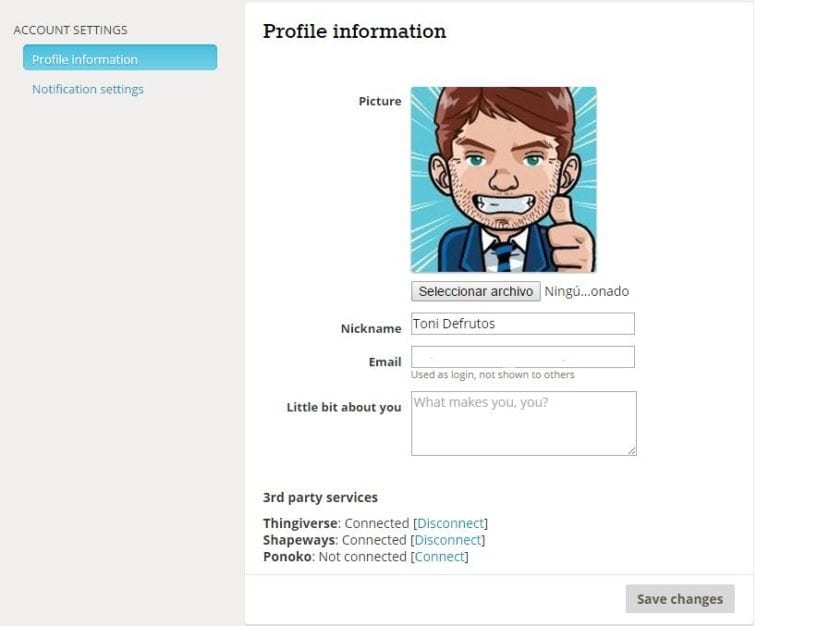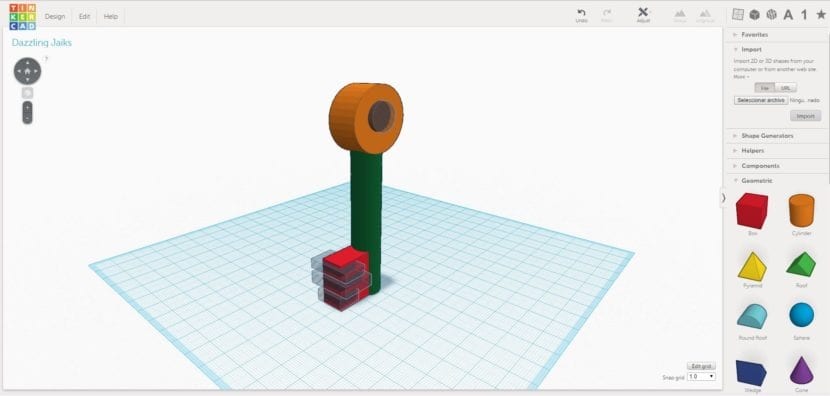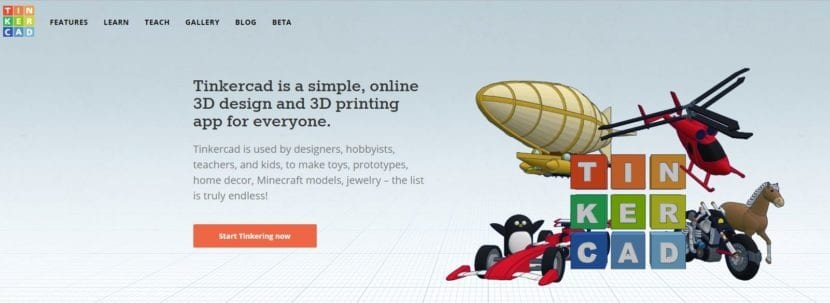
在本文中,我們將教您如何使用 Tinkercad,可能是存在於3D設計中的最簡單的軟件。
Tinkercad是集成到Autodesk產品目錄中的Web平台。 通過在線進行所有操作,無需在PC上完全不安裝任何軟件。 我們還將為我們的設計提供雲備份。 它們都是優勢。
您花一天時間查看社區建模的物件真是太好了。但現在是您採取行動並進行自己的設計的時候了。別擔心,在 HardwareLibre 我們知道,考慮從數百個程序中選擇哪個開始可能會很可怕。這就是為什麼, 繼續閱讀有關如何使用它的系列文章,我們決定向您展示此平台。
第一步
您要做的第一件事就是在網絡上註冊。 在個人資料中,您將看到,您可以選擇 將Tinkercad與您的Thingiverse個人資料關聯。 此時此刻,如果您還沒有這樣做,那麼請閱讀我們的文章 Thingiverse。 學習使用它。
一旦有了 儀表板訪問 您可以開始製作新設計並修改我們已經完成的設計。 您還可以上傳和下載SLT文件
第一設計
至 從設計開始 你必須 拖動幾何形狀 從右側面板到中心網格。
點擊 右鍵 並拖動鼠標,我們可以 改變角度 與我們看到的 儀表盤.
使用 鼠標滾輪我們控制縮放.
如果單擊某個形狀並拖動鼠標,則會在整個工作區域中移動它。
選擇每種形狀,一些 白點 那讓我們 調整大小 在所有三個軸上。
選擇每種形狀,一些 黑色箭頭 那讓我們 旋轉物體 在任何飛機上
對於每個對象,我們可以定義其顏色或將其定義為孔
選擇一種以上的形狀並進行 點擊“組”按鈕 該 我們合併 在單個對像上。
如果我們添加具有“孔”形狀的形狀,則通過將它們定義為單個對象來減去它們的面積。
我們也有 按鈕“取消分組” 這使我們 撤消合併 以前的表格。
最後是 “調整/對齊”按鈕 我們 對齊形狀 在合併它們之前
在門戶中,還有更多選擇,但是我已經解釋了,您已經有足夠的起點。 我只是像舊鑰匙一樣製作了一把鑰匙,它印有幾厘米的大小看起來很棒,我們可以將其用作鑰匙扣
下載我們的設計
好了,現在我們有了 設計 只是必須 以stl格式下載 從菜單 設計/下載3D打印 用於我們的打印機.